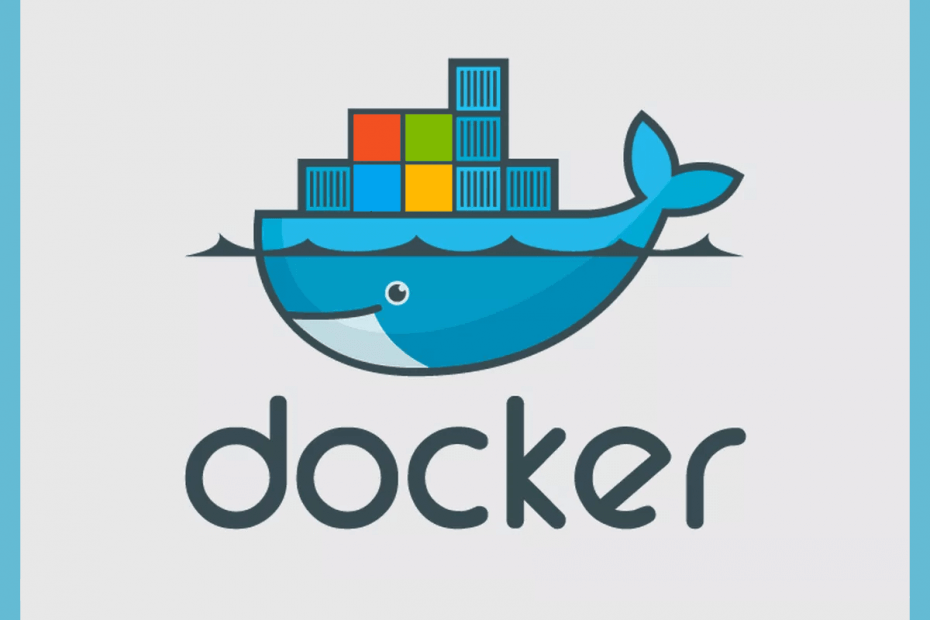
यह सॉफ़्टवेयर सामान्य कंप्यूटर त्रुटियों की मरम्मत करेगा, आपको फ़ाइल हानि, मैलवेयर, हार्डवेयर विफलता से बचाएगा और अधिकतम प्रदर्शन के लिए आपके पीसी को अनुकूलित करेगा। पीसी की समस्याओं को ठीक करें और 3 आसान चरणों में अभी वायरस निकालें:
- रेस्टोरो पीसी रिपेयर टूल डाउनलोड करें जो पेटेंट प्रौद्योगिकी के साथ आता है (पेटेंट उपलब्ध यहां).
- क्लिक स्कैन शुरू करें Windows समस्याएँ ढूँढ़ने के लिए जो PC समस्याओं का कारण हो सकती हैं।
- क्लिक सभी की मरम्मत आपके कंप्यूटर की सुरक्षा और प्रदर्शन को प्रभावित करने वाली समस्याओं को ठीक करने के लिए
- रेस्टोरो द्वारा डाउनलोड किया गया है 0 इस महीने पाठकों।
डॉकर डेस्कटॉप विंडोज मशीनों के लिए एक सॉफ्टवेयर एप्लीकेशन है जो डेवलपर्स को उत्पादन के लिए तैयार कंटेनर एप्लिकेशन को आसानी से बनाने की अनुमति देता है। हालांकि, कुछ उपयोगकर्ताओं ने रिपोर्ट किया है हाइपर-वी और कंटेनर सुविधाएँ सक्षम नहीं हैं कंप्यूटर में डॉकर डेस्कटॉप स्थापित करते समय त्रुटि। आप इसी तरह के मुद्दों को में पा सकते हैं रेडिट समुदाय भी।
क्या किसी के पास कोई विचार है कि कैसे सक्षम किया जाए हाइपर-वी और संगत हार्डवेयर के साथ विंडोज 10 प्रो 64 बिट पर कंटेनर (msinfo32 के अनुसार) और सभी आवश्यकताओं को पूरा किया यानी BIOS वर्चुअलाइजेशन सक्षम,> 4 जीबी रैम और इसी तरह। इन सबके बावजूद powershell या cmd में से कोई भी कमांड सफल नहीं होता है। वे शिकायत करते हैं कि एक या अधिक मूल सुविधाओं को सक्षम किया जाना चाहिए। विंडोज सुविधाओं के माध्यम से सक्षम करते समय कोई त्रुटि नहीं है, लेकिन पुनरारंभ होने के बाद हाइपर-वी अक्षम में वापस आ जाता है।
यदि आप इस त्रुटि से परेशान हैं, तो हाइपर-वी को ठीक करने में आपकी सहायता के लिए यहां कुछ समस्या निवारण युक्तियाँ दी गई हैं और Windows कंप्यूटर में कंटेनर सुविधाएँ सक्षम नहीं हैं त्रुटि।
हाइपर-वी को कैसे ठीक करें और कंटेनर सुविधाएँ सक्षम नहीं हैं
1. हाइपर-V. के लिए BIOS में वर्चुअलाइजेशन सक्षम करें
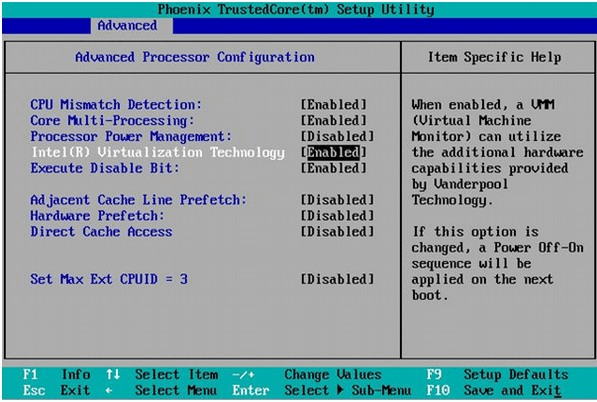
- यदि आपने पहले से ऐसा नहीं किया है, तो डॉकर कंटेनर सुविधाओं को स्थापित और सक्षम करने से पहले आपको BIOS में हाइपर-वी को सक्षम करने की आवश्यकता है।
- यदि आपका कंप्यूटर चालू है तो उसे शट डाउन करें।
- कंप्यूटर को पुनरारंभ करें और दबाएं F2 खोलने के लिए BIOS सेट अप। मदरबोर्ड निर्माता के आधार पर फ़ंक्शन कुंजी भिन्न हो सकती है।
- पर नेविगेट करने के लिए दायां-तीर कुंजी का उपयोग करें उन्नत टैब।
- चुनें वर्चुअलाइजेशन प्रौद्योगिकी और एंटर दबाएं।
- चुनते हैं सक्षम और फिर से एंटर दबाएं।
- परिवर्तनों को सुरक्षित करें (F10) और बाहर निकलें।
- डॉकर चलाने का प्रयास करें और जांचें कि हाइपर-वी और कंटेनर सुविधाएं सक्षम नहीं हैं या नहीं त्रुटि हल हो गई है।
विंडोज सैंडबॉक्स और वर्चुअलबॉक्स वीएम का एक साथ उपयोग कैसे करें
2. विंडोज 10 में हाइपर-वी सक्षम करें
- यदि समस्या बनी रहती है, तो आपको विंडोज 10 में हाइपर-वी वर्चुअलाइजेशन सुविधा को मैन्युअल रूप से सक्षम करना पड़ सकता है।
- दबाएँ विंडोज की + आर रन खोलने के लिए।
- प्रकार नियंत्रण और क्लिक करें ठीक है।
- नियंत्रण कक्ष में, पर जाएँ कार्यक्रम> कार्यक्रम और सुविधाएँ।
- बाएँ फलक से, पर क्लिक करें विंडोज़ सुविधाएं चालू या बंद करें।
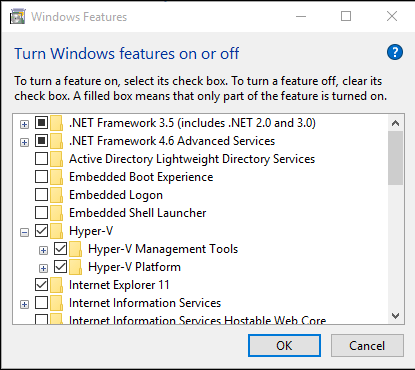
- चुनते हैं हाइपर-वी इन विंडोज फीचर्स विंडो।
- क्लिक ठीक है परिवर्तनों को लागू करने के लिए।
- एक बार इंस्टॉलेशन पूरा हो जाने के बाद, आपको कंप्यूटर को पुनरारंभ करने के लिए कहा जाता है।
हाइपर- V को CMD और DISM के साथ सक्षम करें
- वैकल्पिक रूप से, आप हाइपर-V को सक्षम करने के लिए DISM और PowerShell कमांड का भी उपयोग कर सकते हैं।
- स्टार्ट पर राइट-क्लिक करें और पावरशेल (एडमिन) चुनें।
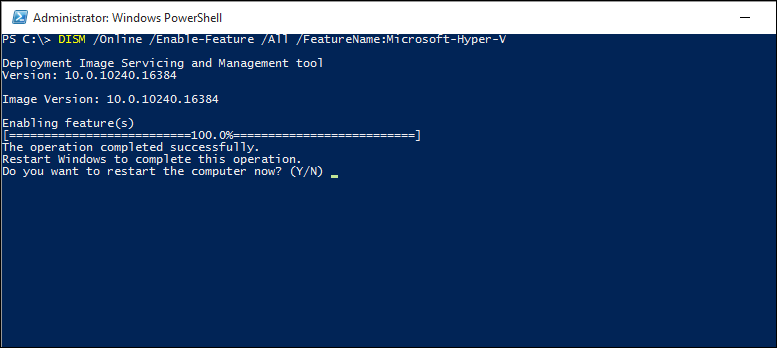
- पावरशेल विंडो में, निम्न कमांड टाइप करें और एंटर दबाएं।
DISM /ऑनलाइन /सक्षम करें-सुविधा /सभी /फीचरनाम:माइक्रोसॉफ्ट-हाइपर-वी - पावरशेल विंडो बंद करें और डॉकर लॉन्च करें। किसी भी सुधार के लिए जाँच करें।
3. हाइपर-वी को हटाने और पुनर्स्थापित करने का प्रयास करें
- यदि आपने पहले ही हाइपर-V स्थापित कर लिया है, तो यह संभव है कि स्थापना दूषित हो, जिसके परिणामस्वरूप हाइपर-v हो और कंटेनर सुविधाएँ सक्षम न हों त्रुटि। हाइपर-वी को मैन्युअल रूप से निकालने और स्थापित करने का प्रयास करें यह देखने के लिए कि क्या इससे मदद मिलती है।
- स्टार्ट पर राइट-क्लिक करें और चुनें विंडोज पॉवरशेल (एडमिन)।
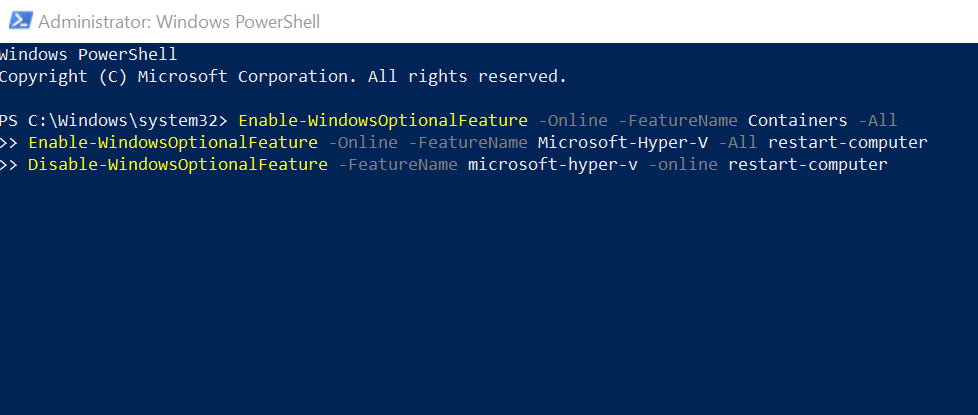
- पावरशेल विंडो में निम्न कमांड टाइप करें और एक-एक करके एंटर दबाएं।
Disable-WindowsOptionalFeature -FeatureName microsoft-hyper-v -online पुनरारंभ-कंप्यूटर
सक्षम करें-WindowsOptionalFeature -ऑनलाइन -फ़ीचरनाम Microsoft-Hyper-V -सभी पुनरारंभ-कंप्यूटर
सक्षम करें-WindowsOptionalFeature -ऑनलाइन -फ़ीचरनाम कंटेनर -सभी - किसी भी सुधार के लिए जाँच करें।
- यदि समस्या बनी रहती है, तो PowerShell में निम्न आदेश चलाने का प्रयास करें और जांचें कि क्या यह मदद करता है।
MOFCOMP %SYSTEMROOT%\System32\WindowsVirtualization. V2.mof
संबंधित कहानियां जिन्हें आप पसंद कर सकते हैं:
- आज उपयोग करने के लिए विंडोज 10 के लिए सर्वश्रेष्ठ वर्चुअल मशीन
- विंडोज 10 64-बिट में 16-बिट ऐप्स कैसे चलाएं [स्टेप-बाय-स्टेप गाइड]
- विंडोज वर्चुअल डेस्कटॉप साल के अंत तक आ सकता है
 अभी भी समस्याएं आ रही हैं?उन्हें इस टूल से ठीक करें:
अभी भी समस्याएं आ रही हैं?उन्हें इस टूल से ठीक करें:
- इस पीसी मरम्मत उपकरण को डाउनलोड करें TrustPilot.com पर बढ़िया रेटिंग दी गई है (इस पृष्ठ पर डाउनलोड शुरू होता है)।
- क्लिक स्कैन शुरू करें Windows समस्याएँ ढूँढ़ने के लिए जो PC समस्याओं का कारण हो सकती हैं।
- क्लिक सभी की मरम्मत पेटेंट प्रौद्योगिकियों के साथ मुद्दों को ठीक करने के लिए (हमारे पाठकों के लिए विशेष छूट)।
रेस्टोरो द्वारा डाउनलोड किया गया है 0 इस महीने पाठकों।
